在之前小编给大家推荐了5个Windows加密文件夹的方法有粉丝在后台留言表示想要知道Mac加密文件的方法既然粉丝要求小编必须实力宠粉立马就给安排上如何在Mac上加密文件?以下方法请收好一、通过磁盘工
在之前 小编给大家推荐了
5个Windows加密文件夹的方法
有粉丝在后台留言表示
想要知道Mac加密文件的方法

既然粉丝要求
小编必须实力宠粉
立马就给安排上

如何在Mac上加密文件?
以下方法请收好
一、通过磁盘工具加密
1.在启动台中,找到「磁盘工具」并点击打开;
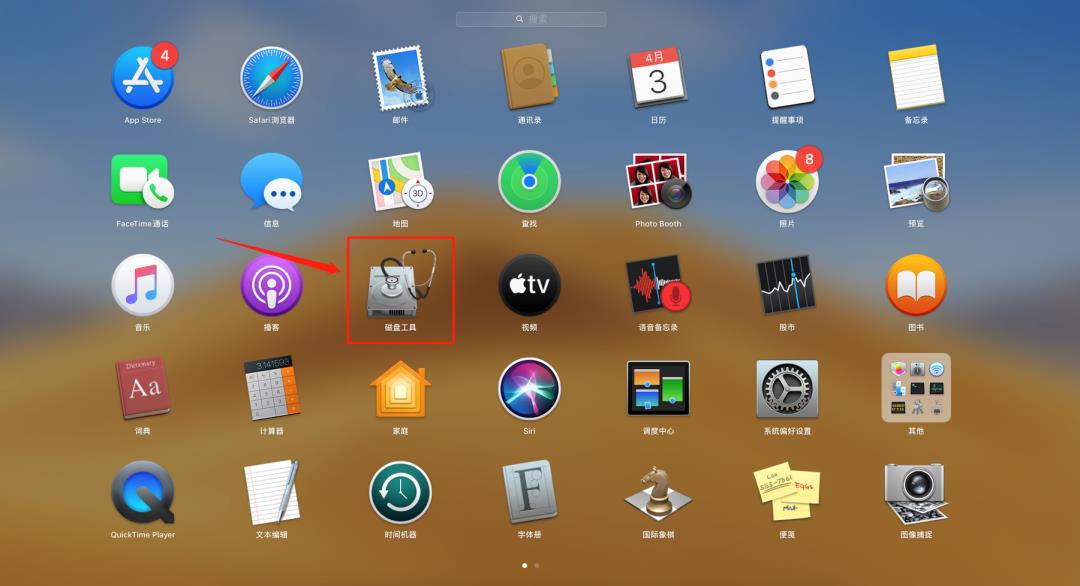
2.点击左上角「文件」-「新建映像」-「空白映像」;
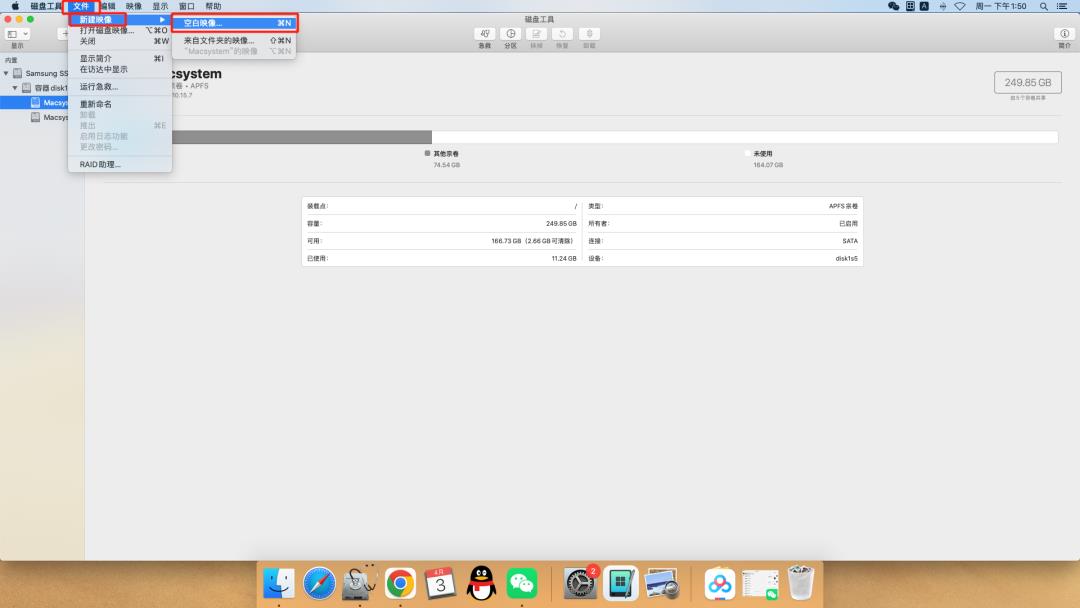
3.在弹出的窗口中,设置好存储名称、位置等(这里将名称设置为yiwokeji01);
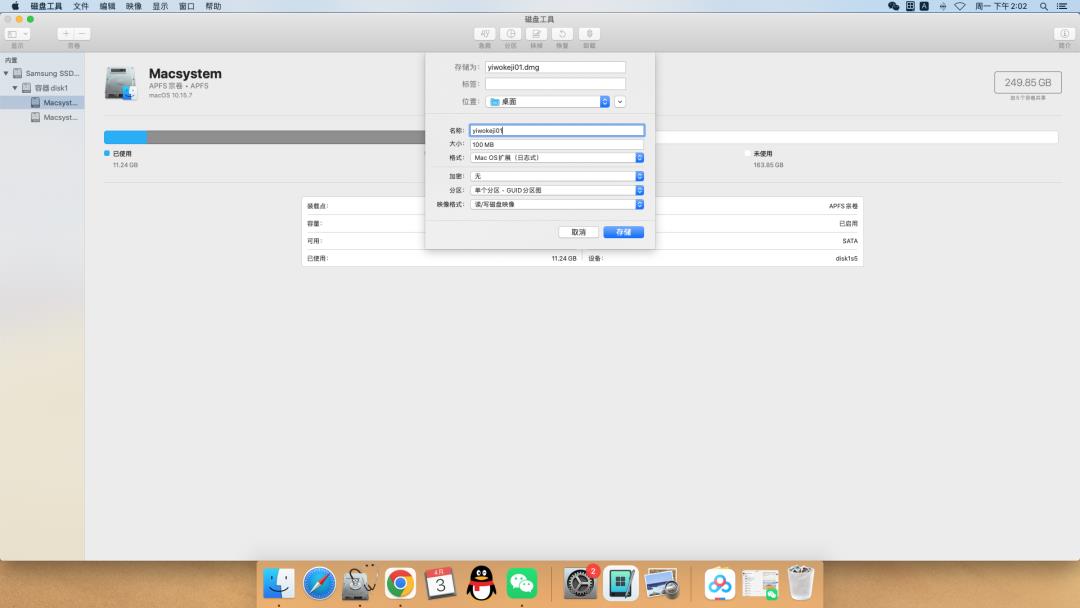
4.点击加密选项,选择「128位AES 加密(建议)」;
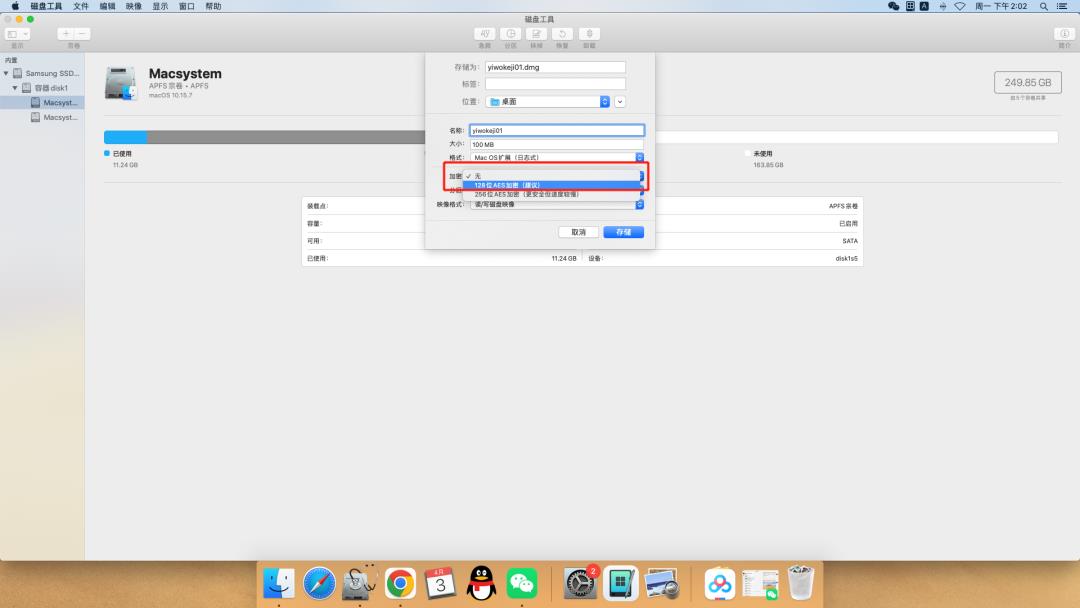
5.随即会弹出密码设置框,输入想要设定的密码并验证,然后点击「选取」;
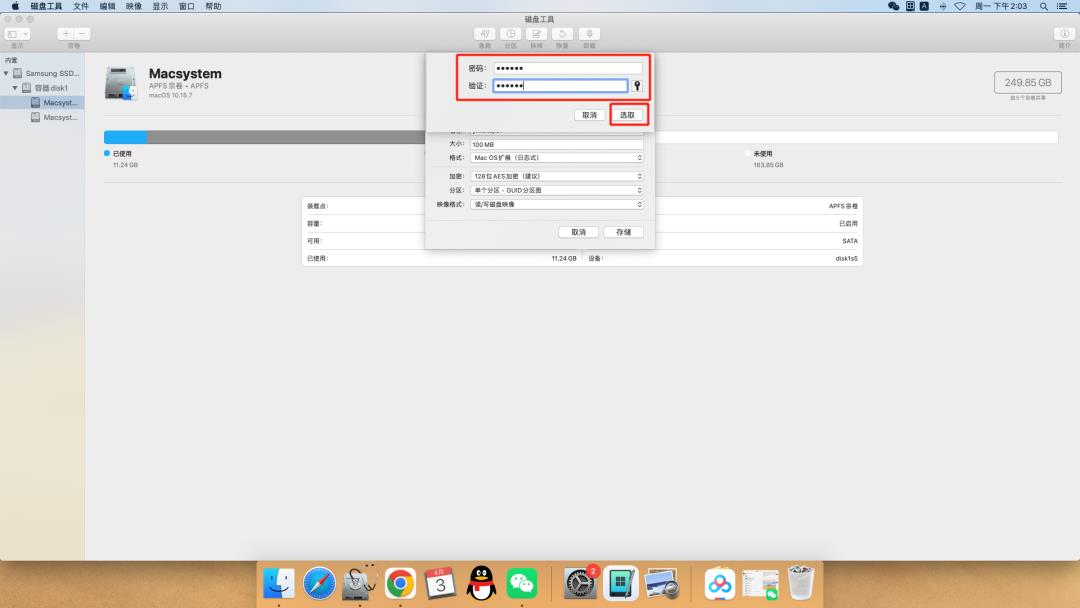
6.随后点击「存储」,会立刻生成dmg文件及磁盘,生成后点击「完成」;
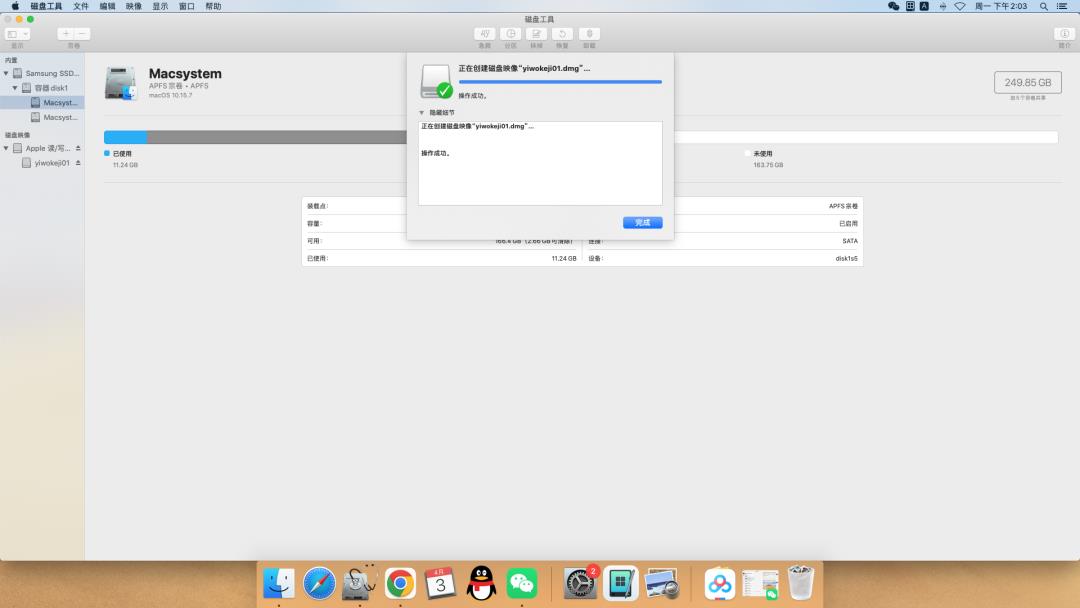
7.在存储的位置里打开“yiwokeji01”磁盘,将需要加密的文件放进入,再右键单击磁盘并选择「推出yiwokeji01」即可。
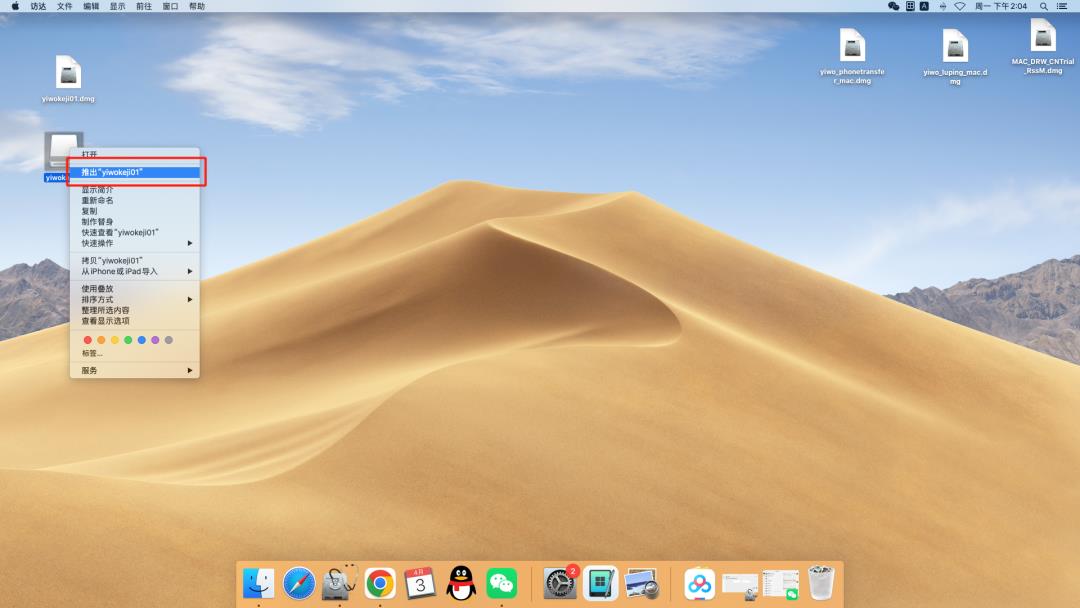
8.当我们下次需要访问加密文件时,直接点击“yiwokeji01.dmg”,在弹出的窗口输入密码就可以了。
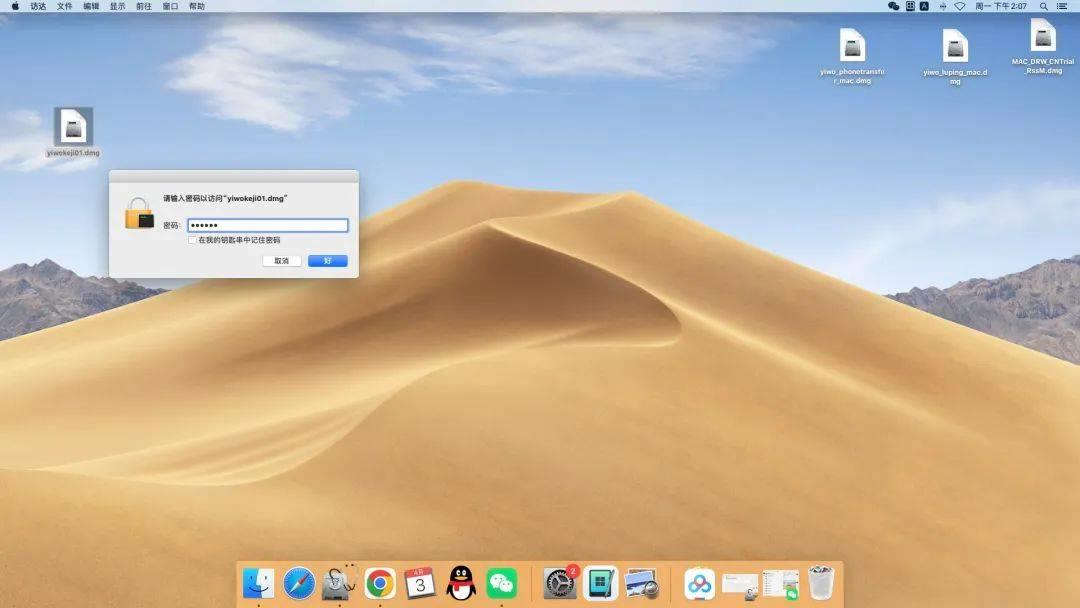
二、通过专业软件加密
BetterZip是一款专为Mac用户打造的解/压缩软件,该软件采用强大的AES-256加密方式,给Mac文件数据提供更高的保护。

1.在压缩文件的时候,将加密文件方式选择为「强(AES-256)」;
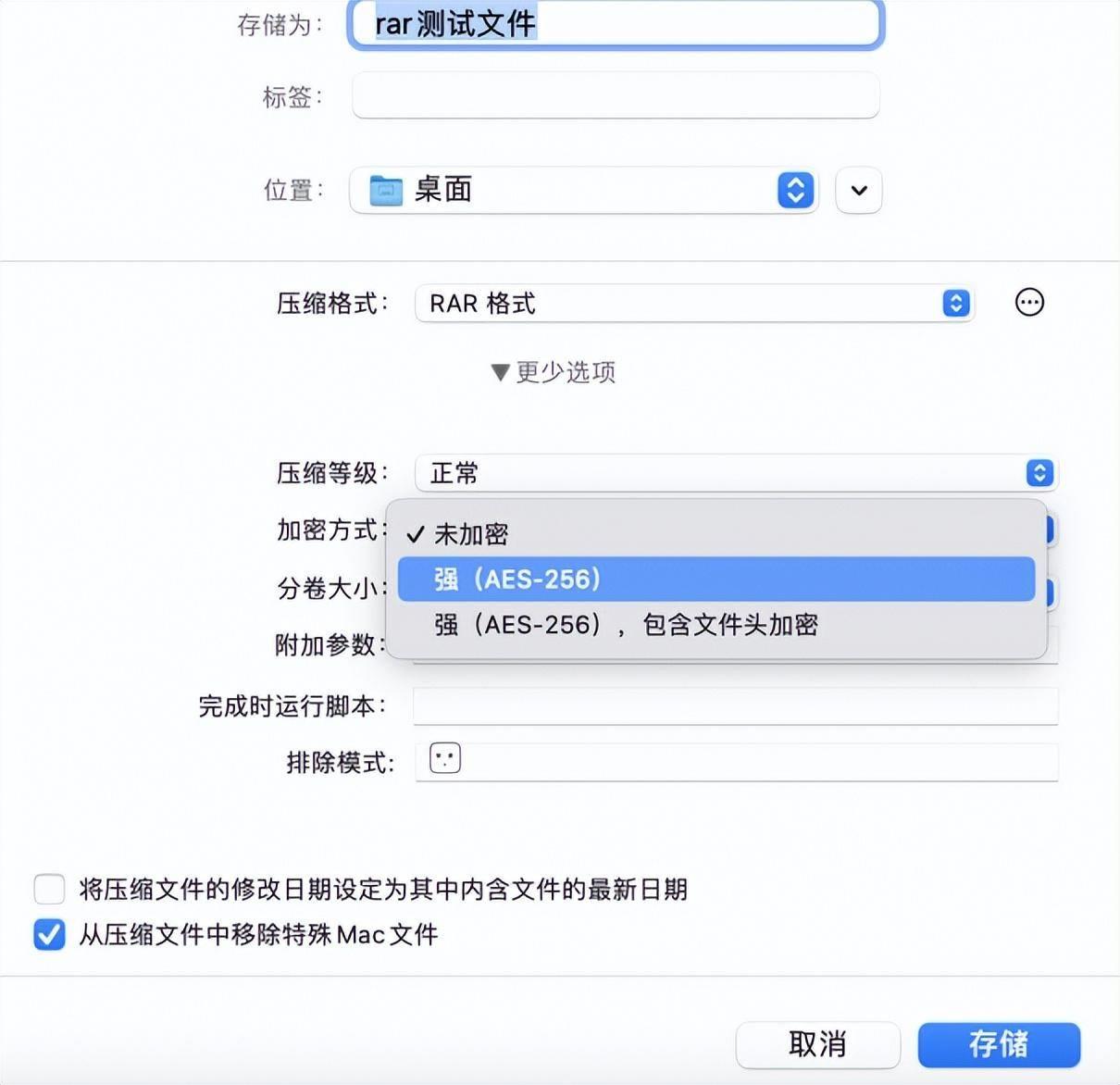
2.点击「存储」后,会弹出对话框要求输入密码,随后自设密码或填入软件自动生成的密码串,再点击「确定」即可完成压缩加密。
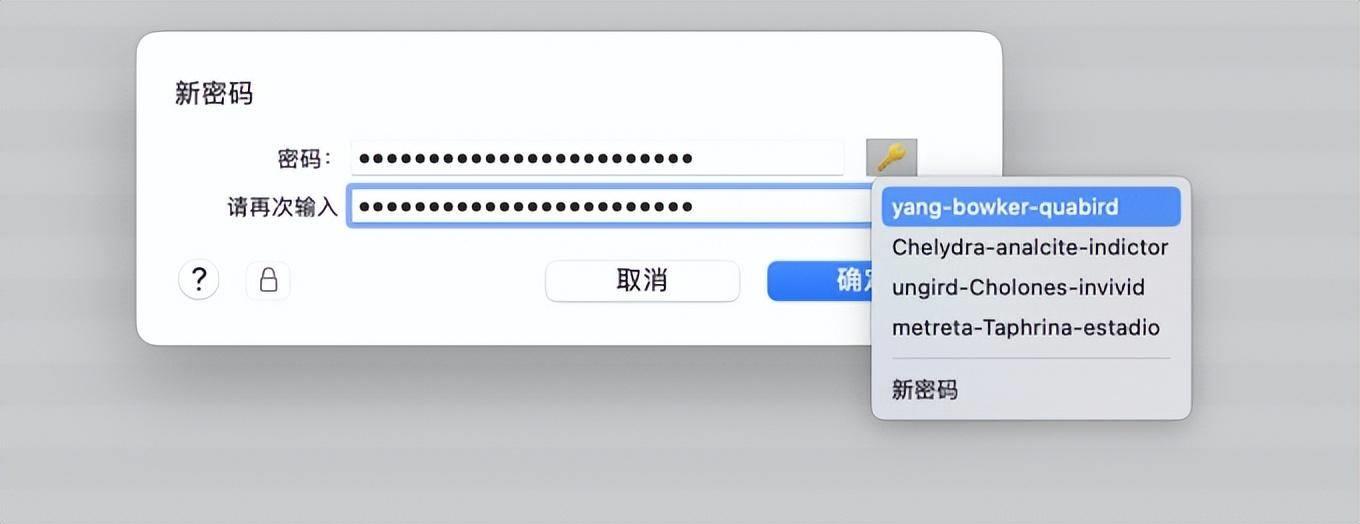

以上就是在Mac上加密文件的方法啦,如果你不想要太麻烦,或者想要更高的安全性和私密性,小编推荐选择BetterZip,让加密文件这件事变得更简单轻松!
-END-
本站部分文章来自网络或用户投稿,如无特殊说明或标注,均为本站原创发布。涉及资源下载的,本站旨在共享仅供大家学习与参考,如您想商用请获取官网版权,如若本站内容侵犯了原著者的合法权益,可联系我们进行处理。